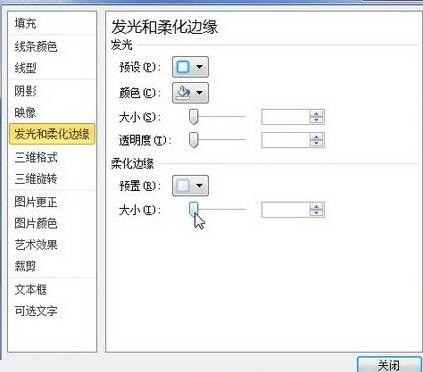打开word2010文档窗口,单击需要设置柔化边缘效果的艺术字对象,使其处于编辑状态。
在【绘图工具/格式】功能区中,单击【形状样式】分组中的【形状效果】按钮。
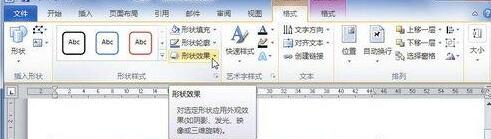
打开形状效果菜单,指向【柔化边缘】选项。在打开的柔化边缘效果列表中任意一种柔化边缘效果,则word2010文档中的艺术字将实时显示最终效果。确定使用某一种柔化边缘效果后单击该效果即可。
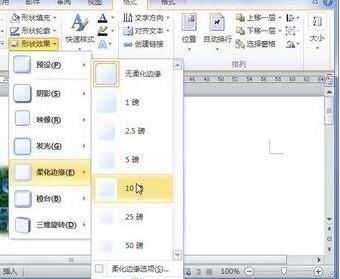
若希望更进一步设置柔化边缘效果,可以在柔化边缘效果列表中选择【柔化边缘选项】命令。
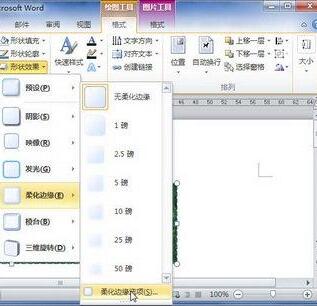
打开【设置图片格式】对话框,在【发光和柔化边缘】选项卡中,用户可以进一步设置柔化边缘的大小。完成设置后单击【关闭】按钮。